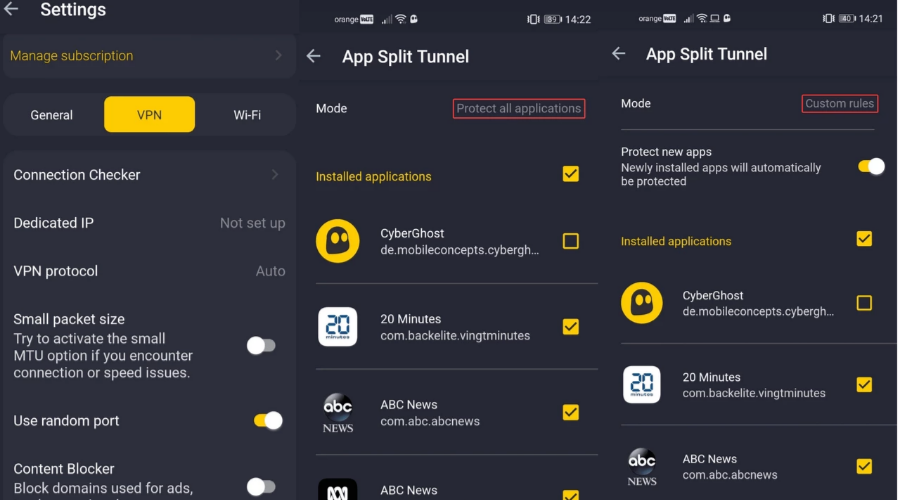- אפוס משחקים משגר לא נתמך כרטיס מסךשְׁגִיאָה מתרחש בדרך כלל בגלל משגר פגום קבצים אוֹ חלונות אי התאמה.
- לנסות ל עדכון שֶׁלְךָ GPU ו לְהַצִיגנהג אם משתמשים בתוכנת משולבת GPU כדי לתקן את שְׁגִיאָה.
- מכריח את אפליקציה ל לִפְתוֹחַ עם ה- OpenGL יישום יש ממשק תכנות תוקן ה שְׁגִיאָה עַל ווינדוס 7 מחשבים.
- בנוסף, השתמש במובנה לְתַקֵןכְּלִי או נקי להתקין אפוס משחקים משגר לתיקון שְׁגִיאָה כמפורט להלן.

- מעבד, זיכרון RAM ומגביל רשת עם רוצח כרטיסיות חמות
- משולב ישירות עם Twitch, Discord, Instagram, Twitter ו- Messenger
- בקרות סאונד מובנות ומוסיקה מותאמת אישית
- ערכות נושא צבעוניות מותאמות אישית של Razer Chroma וכפות עמודים כהים
- VPN וחוסם מודעות בחינם
- הורד את Opera GX
משגר המשחקים של Epic נדרש להשיק ולשחק משחקים פופולריים מהמפתח, כמו Fortnite. עם זאת, עבור חלק מהמשתמשים, פתיחת משגר מציגה את השגיאה בכרטיס המסך שלא נתמך.
במקרים אחרים, משתמשים אינם יכולים לגשת לחשבונם סיבות אחרות.
משחקי אפי הכירו בשגיאה במערכת Windows 7. עם זאת, זה יכול להתרחש בגרסאות חדשות יותר של מערכת ההפעלה של מיקרוסופט, כולל Windows 10. הסיבה לשגיאה כוללת קבצי משחק פגומים ובעיות בחוסר תאימות.
לא משנה אם אתה נתקל בשגיאת כרטיס גרפי או שגיאת תהליך כשמנסים לגשת לחשבון Epic Games שלך, בכל זאת זה מתסכל.
אם אתה תקוע עם שגיאה זו, זהו המאמר שאתה צריך. במאמר זה, פירטנו כמה שלבים לפתרון בעיות שיעזרו לך לתקן את שגיאת כרטיס המסך של Epic Games.
כיצד אוכל לתקן את השגיאה בכרטיס המסך הלא נתמך של Epic Games?
1. עדכן מנהלי התקני GPU
עבור משתמשים רבים, השבתת ה- GPU הייעודי שלהם ואז פתיחת משגר Epic Games פתר את הבעיה. הפעלת ה- GPU הייעודי מביאה שוב לשגיאת כרטיס המסך שלא נתמכת.
אם אתה באותה סירה, זה יכול להיות בגלל תקלה של נהג הכרטיס הגרפי. כדי לפתור את הבעיה, נסה לעדכן את ה- GPU שלך לגרסה האחרונה של מנהל ההתקן Nvidia. בעוד שאתה יכול לעדכן ידנית את ה- GPU ואת מנהל ההתקן לתצוגה, כלי עדכון מנהלי התקנים כמו DriverFix יכולים לעזור לך להפוך את התהליך לאוטומטי.
 אם אתה גיימר, מפיק תמונות / וידאו, או שאתה מתמודד מדי יום עם תהליכי עבודה חזותיים אינטנסיביים, אתה כבר יודע את החשיבות של כרטיס המסך שלך (GPU).כדי לוודא שהכל מתנהל בצורה חלקה ולהימנע מכל סוג של שגיאות מנהל התקן של GPU, הקפד להשתמש בתיקייה מלאה עוזר לעדכון מנהלי התקנים שיפתור את הבעיות שלך בכמה לחיצות בלבד, ואנחנו ממליצים בחום DriverFix.בצע את הצעדים הפשוטים הבאים לעדכון בטוח של מנהלי ההתקן שלך:
אם אתה גיימר, מפיק תמונות / וידאו, או שאתה מתמודד מדי יום עם תהליכי עבודה חזותיים אינטנסיביים, אתה כבר יודע את החשיבות של כרטיס המסך שלך (GPU).כדי לוודא שהכל מתנהל בצורה חלקה ולהימנע מכל סוג של שגיאות מנהל התקן של GPU, הקפד להשתמש בתיקייה מלאה עוזר לעדכון מנהלי התקנים שיפתור את הבעיות שלך בכמה לחיצות בלבד, ואנחנו ממליצים בחום DriverFix.בצע את הצעדים הפשוטים הבאים לעדכון בטוח של מנהלי ההתקן שלך:
- הורד והתקן את DriverFix.
- הפעל את התוכנה.
- המתן ש- DriverFix יאתר את כל מנהלי ההתקן הפגומים שלך.
- היישום יציג כעת את כל מנהלי ההתקנים שיש להם בעיות, ועליך רק לבחור את אלה שתרצה לתקן.
- המתן שהאפליקציה תוריד ותתקין את מנהלי ההתקנים החדשים ביותר.
- איתחול במחשב האישי שלך כדי שהשינויים ייכנסו לתוקף.

DriverFix
שמור על GPU על שיאי הביצועים שלהם מבלי לדאוג למנהלי ההתקן שלה.
בקר באתר
הצהרת אחריות: יש לשדרג תוכנית זו מהגרסה החינמית על מנת לבצע פעולות ספציפיות.
2. כוח לפתוח את המשגר באמצעות OpenGL
- צא ממשגר המשחקים של Epic. פתח את מנהל המשימות ובדוק אם תהליך כלשהו הקשור ל- Epic Games פועל. סיים את כל התהליכים הקשורים למפעיל.

- לחץ לחיצה ימנית על קיצור הדרך Epic Games Launcher על שולחן העבודה שלך.
- בחר נכסים.
- בכרטיסיה קיצור דרך, בסוף שורת היעד, הוסף -אופנגל. זה ייראה בערך ככה לאחר הוספת השורה:
C: \ Program Files (x86) \ Epic Games \ Launcher \ Portal \ Binaries \ Win32 \ EpicGamesLauncher.exe "-opengl - נְקִישָׁה להגיש מועמדות ו בסדר כדי לשמור את השינויים.
שינוי זה יאלץ את המשגר לפתוח עם הגדרות תאימות. נסה להפעיל את המשגר ולבדוק אם שגיאת הכרטיס הגרפי שאינה נתמכת נפתרה.
3. אתחול במצב אתחול נקי כדי למצוא התנגשות תוכנה של צד שלישי
התחל במצב אתחול נקי
- לחץ על מקש Windows + R כדי לפתוח את Run.
- סוּג msconfig.msc ולחץ בסדר. פעולה זו תפתח את חלון תצורת המערכת.
- פתח את ה שירותים בכרטיסייה בחלון תצורת המערכת.
- חשבון הסתר את כל השירותים של מיקרוסופט קופסא. זה יסתיר את כל שירותי מיקרוסופט החיוניים.
- לאחר שהסתרתם את שירותי מיקרוסופט, לחצו על ה- השבת הכל לַחְצָן.

- פתח את כרטיסיית האתחול ולחץ על פתח את מנהל המשימות.
- במנהל המשימות, פתח את כרטיסיית ההפעלה. השבת כל חברות הסטארט-אפ המותאמות לאפליקציות, אחת אחת.
- בחלון תצורת המערכת, לחץ על להגיש מועמדות ו בסדר כדי לשמור את השינויים.
- לחץ על אתחל עכשיו כשתופיע ההנחיה.
המחשב יופעל מחדש במצב אתחול נקי. ב- Clean Boot, המחשב מתחיל בשירותי Windows חיוניים בלבד וכל שאר שירותי הצד השלישי מושבתים.
זה עוזר לקבוע אם תוכנת צד שלישי המותקנת במערכת שלך גורמת להתנגשות ומפעילה את השגיאה בכרטיס המסך שלא נתמכת.
לפתרון בעיות, הפעל את משגר Epic Games ובדוק אם השגיאה נמשכת. אם לא, ייתכן שיש לך אפליקציית צד שלישי שמפעילה את השגיאה בגלל בעיות מסוימות. אפליקציות כמו ActivInspire, Duet ואפליקציות אחרות הקשורות לתצוגה ושיתוף מסך הן הגורמים הידועים לשגיאה זו.
הסר התקנה של אפליקציות צד שלישי

- לחץ על מקש Windows + R.
- סוּג appwiz.cpl ולחץ בסדר.
- בלוח הבקרה, אתר אפליקציות כמו דואט או ActivInspire ולחץ הסר התקנה. אשר את הפעולה להסרת האפליקציה.
לאחר הסרת ההתקנה של האפליקציה, הפעל מחדש את המחשב ובדוק אם קיימים שיפורים. החשודים הרגילים בשגיאה זו הם תוכניות שעובדות עם התצוגה שלך.
4. תיקון משגר המשחקים האפי
- לחץ על הַתחָלָה ולחפש לִשְׁלוֹט.
- הקלק על ה לוח בקרה מהאופציות.
- לך ל תוכניות ואז לחץ על תוכניות ותכונות.

- אתר ובחר את משגר המשחקים האפי מהרשימה.
- לחץ על לְתַקֵן כפתור בפינה השמאלית העליונה. פעולה זו תפעיל את מסך ההתקנה של Epic Games Launcher.
- בחר באפשרות התיקון ובצע את ההוראות שעל המסך כדי למצוא ולתקן בעיות במפעיל.
לאחר סיום התיקון, הפעל מחדש את משגר המשחקים של Epic ובדוק אם השגיאה נפתרה.
5. התקן את עדכון הפלטפורמה עבור Windows 7
- לך ל מרכז ההורדות של מיקרוסופט לעדכון פלטפורמה עבור חלונות 7.
- בחר את השפה שלך ולחץ על הורד לַחְצָן.

- בחר את המתקין בהתאם למערכות ההפעלה שלך, כגון 32 סיביות או 64 סיביות, ולחץ על הבא.
- ההורדה תחל. לאחר השלמתם, הפעל את תוכנית ההתקנה שהורדת ופעל לפי ההוראות שעל המסך להתקנת העדכון למחשב Windows 7 שלך.
לאחר התקנת העדכון, הפעל מחדש את המחשב האישי. לאחר ההפעלה מחדש, הפעל מחדש את משגר המשחקים של Epic ובדוק אם כרטיס המסך שאינו נתמך בשגיאה נפתר.
הקפד להסיר את -openGL משורת היעד של קיצור הדרך למפעיל אם התקנת את עדכון פלטפורמת Windows.
6. הסר את ההתקנה של Epic Games Launcher
- לחץ על מקש Windows + R כדי לפתוח את Run.
- סוּג לִשְׁלוֹט ולחץ בסדר כדי לפתוח את לוח הבקרה.
- לך ל תוכניות ולחץ על תוכניות ותכונות.

- אתר ולחץ על משגר המשחקים האפי. לחץ על הסר התקנה.
- נְקִישָׁה כן ואז עקוב אחר ההוראות שעל המסך כדי להסיר את ההתקנה של התוכנית.
לאחר הסרת ההתקנה, הפעל מחדש את המחשב האישי. לאחר ההפעלה מחדש, הורד והתקן את הגרסה האחרונה של משגר המשחקים האפי. הפעל את האפליקציה ובדוק אם השגיאה שאינה נתמכת בכרטיס המסך נפתרה.
שגיאת כרטיס המסך Epic Games Launcher שאינה נתמכת ב- Windows 7 יכולה להתרחש עקב אי התאמה של כונן GPU, התנגשות תוכנה של צד שלישי, קבצי משגר פגומים.
כדי לתקן את השגיאה, עדכן את מנהלי ההתקנים של GPU, תקן את ההתקנה או התקן מחדש את המפעיל.